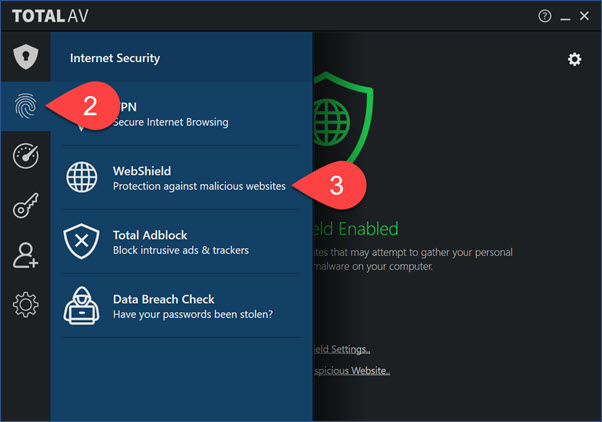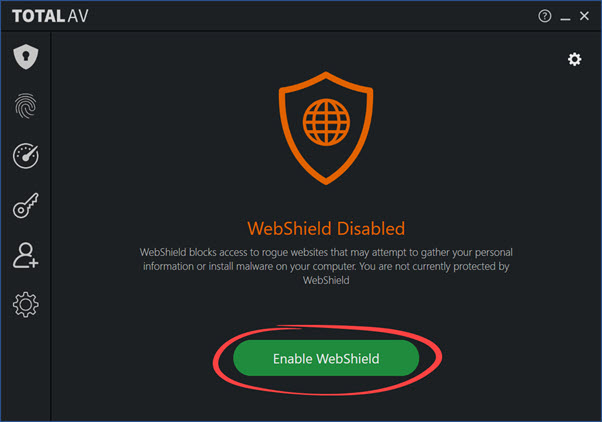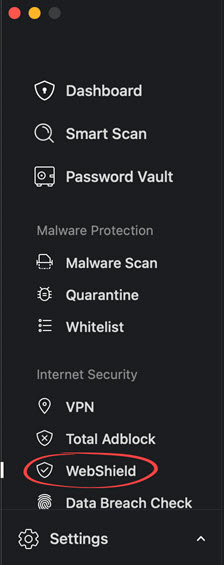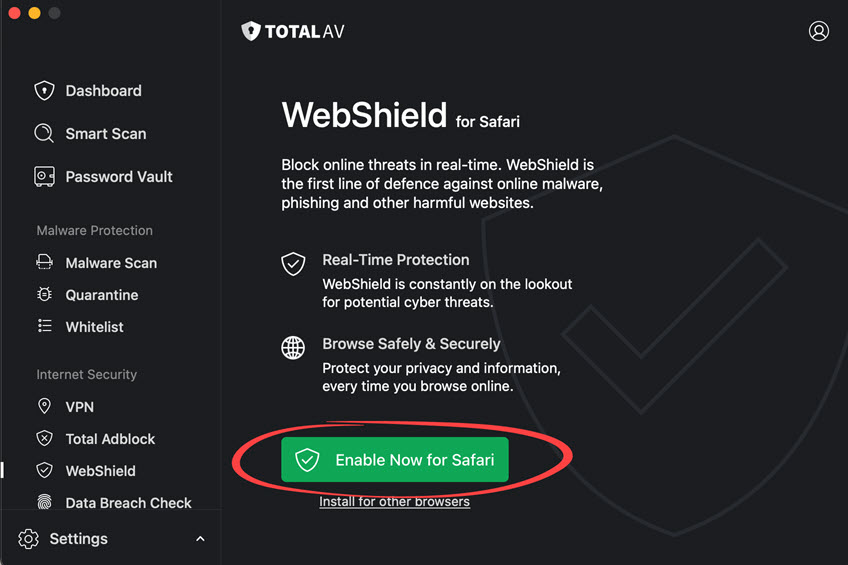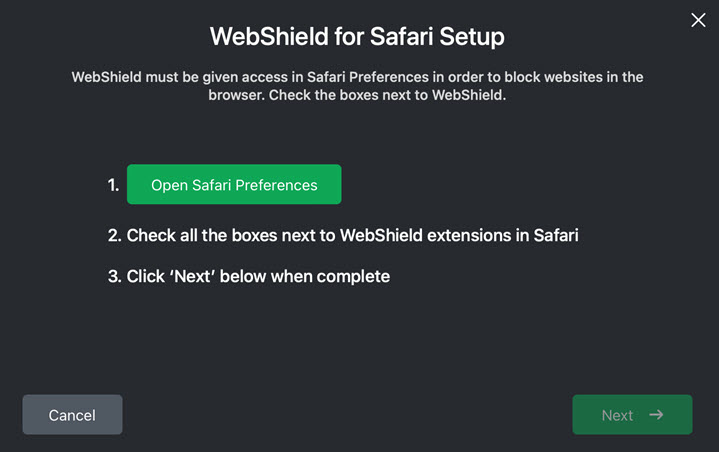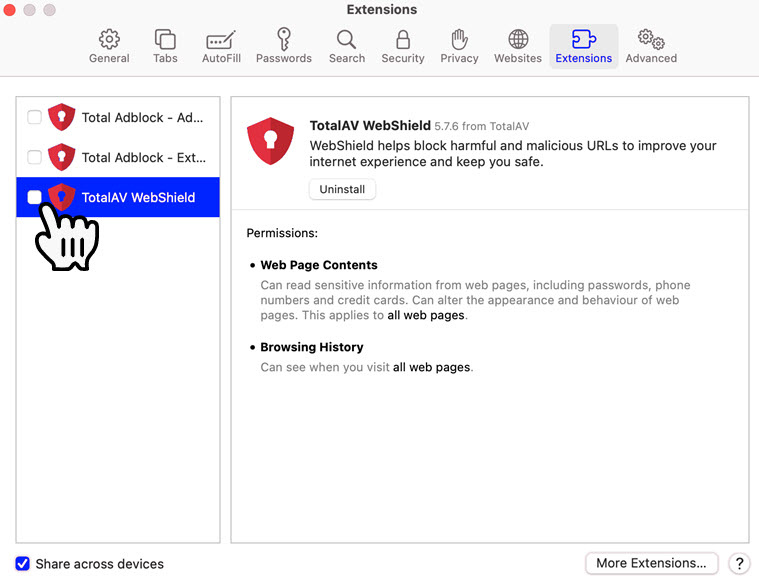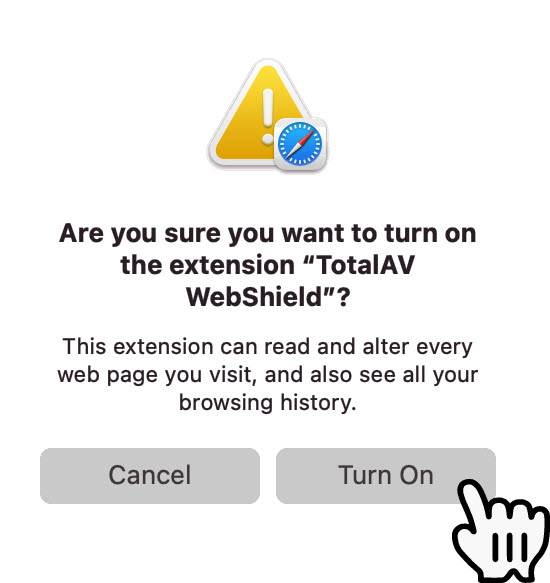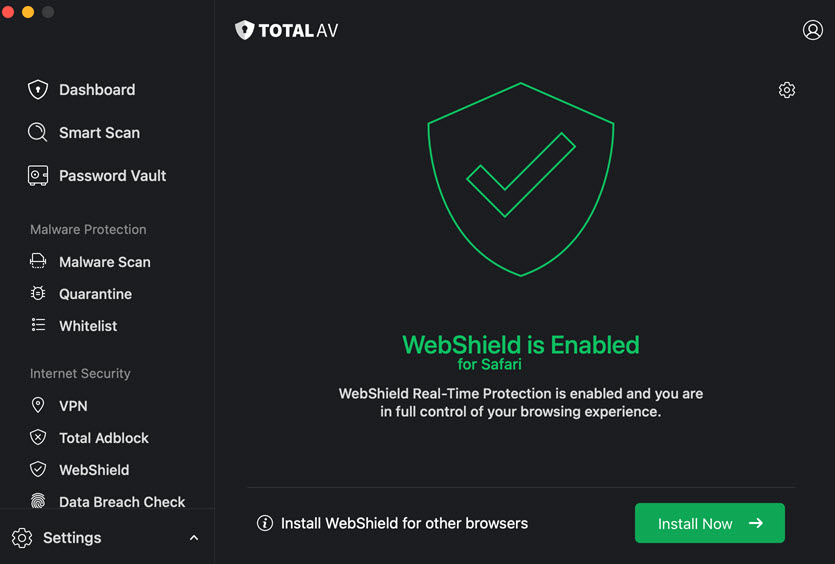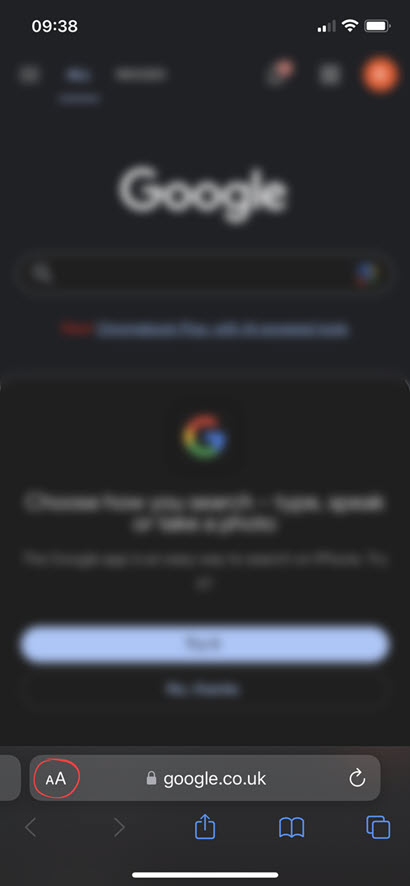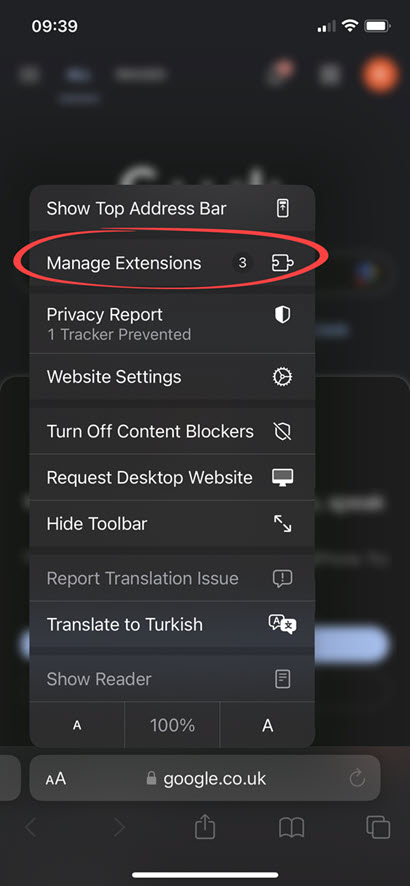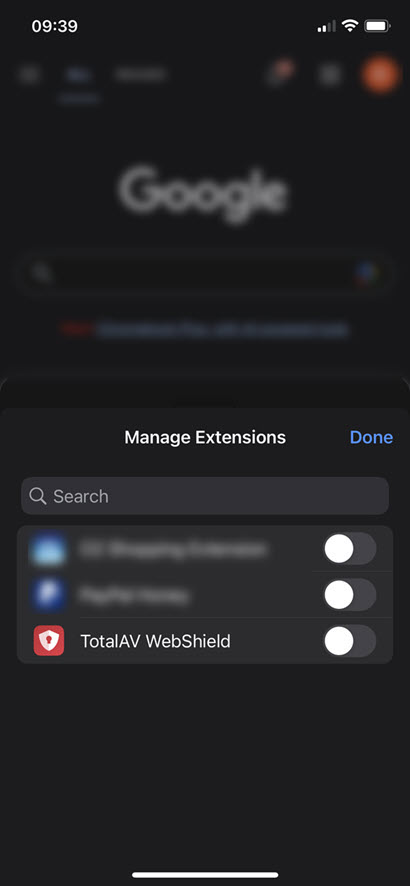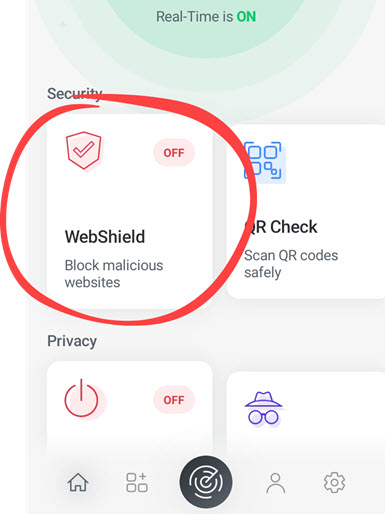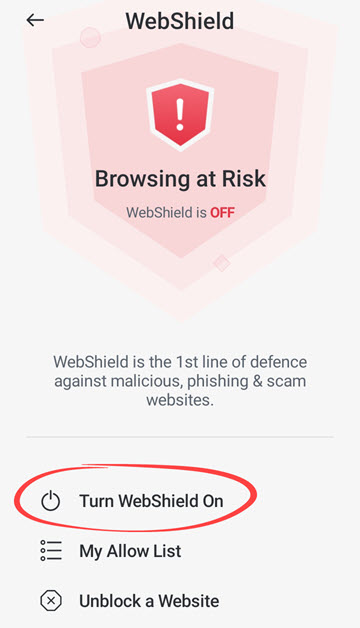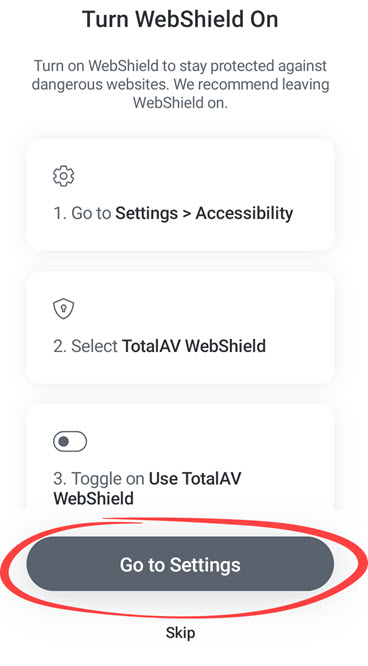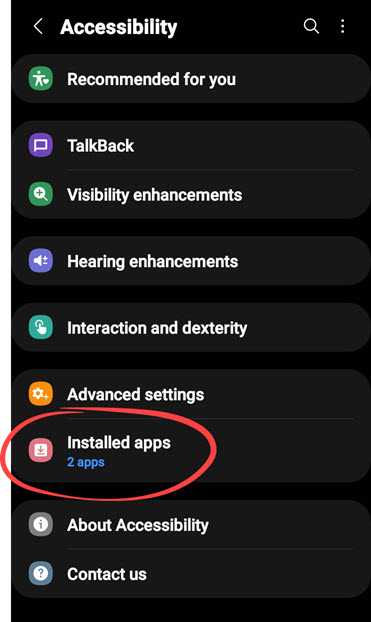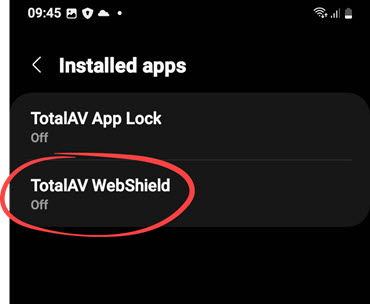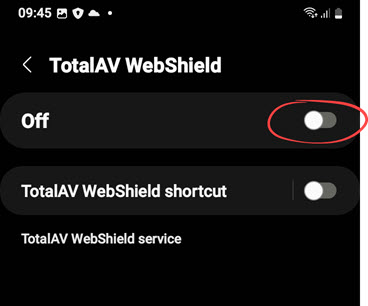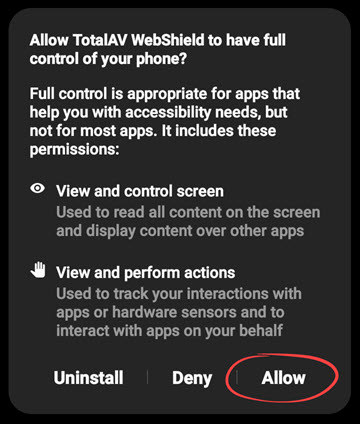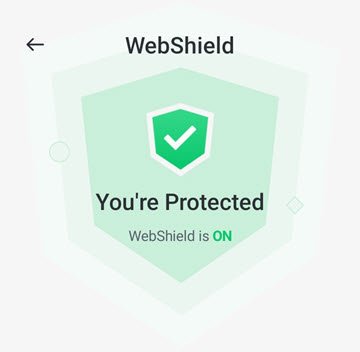Při prvním použití TotalAV by měl být povolen WebShield.
Zda je WebShield povolen, můžete zkontrolovat takto:
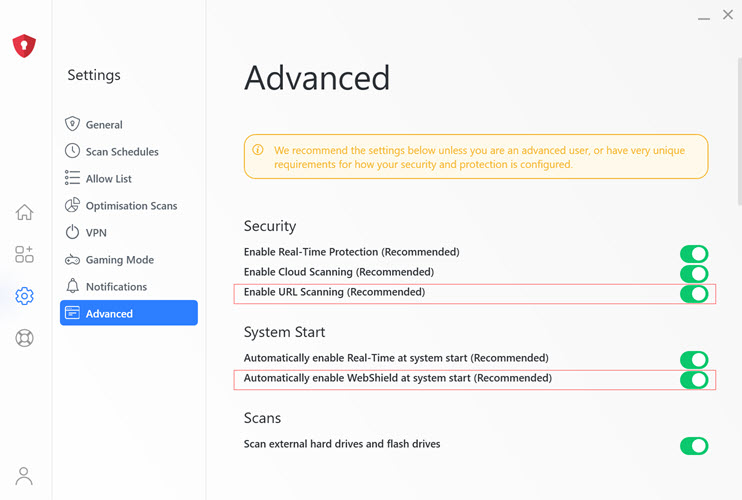
Zde uvidíte, zda je povoleno Skenování URL a automatické spouštění WebShieldu.
Při návštěvě stránky s povoleným WebShield uvidíte blokovanou stránku.
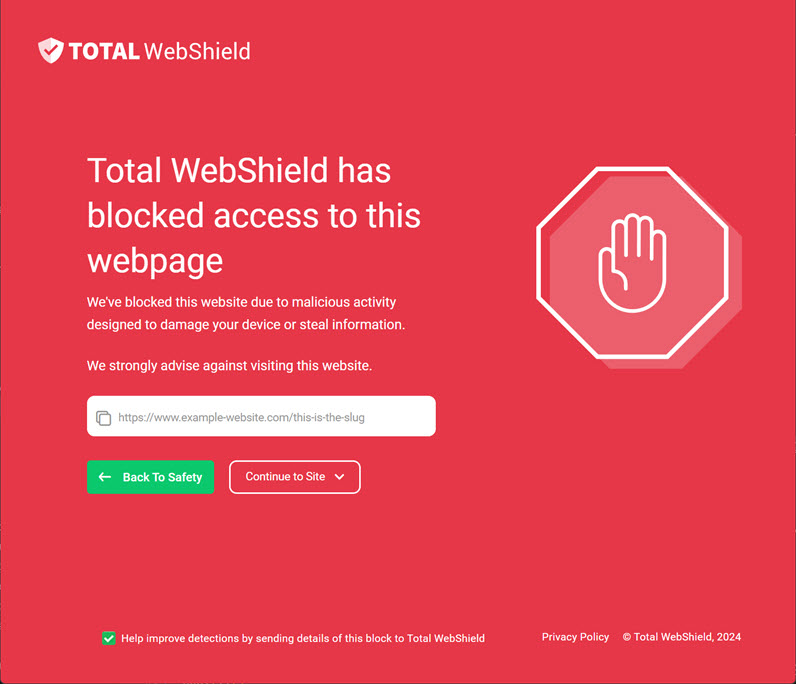
NOTE: Nejste přihlášeni k účtu. Pro přihlášení prosím klikněte zde.